Table des matières
Les bibliothèques d'exécution Microsoft C et C++ sont nécessaires aux applications construites à l'aide des outils Microsoft C et C++. Ces bibliothèques sont parfois incluses dans le paquet d'installation de l'application, mais d'autres fois, elles doivent être installées manuellement par l'utilisateur avant l'installation de l'application.
Microsoft Visual C++ 2015 Redistributable est une DLL (Dynamic-link library) requise par les applications Windows développées dans le cadre de développement Microsoft Visual Studio. Si une application nécessite les bibliothèques d'exécution pour fonctionner et que le paquet Visual C++ Redistributable n'est pas installé sur le système, l'une des erreurs suivantes se produit :
- Le(s) composant(s) suivant(s) est (sont) nécessaire(s) pour exécuter ce programme : Microsoft Visual C++ 2015 Runtime L'exécution du code ne peut pas avoir lieu car VCRUNTIME140_1.dll n'a pas été trouvé Le programme ne peut pas démarrer car VCRUNTIME140.dll est manquant dans votre ordinateur
Si vous rencontrez l'une des erreurs ci-dessus et que vous vous demandez comment la corriger, lisez la suite. Dans ce guide, vous trouverez des instructions étape par étape sur la façon de télécharger et d'installer Microsoft Visual C++ 2015 Runtime.
Comment installer les paquets Microsoft Visual C++ Redistributable.
Étape 1. Installez toutes les mises à jour disponibles de Windows 10.
Il est recommandé de vérifier et installer toutes les mises à jour de Windows avant d'installer le redistributeur Microsoft Visual C++ 2015. Pour ce faire :
1. Aller à Début  > Paramètres > Mise à jour et sécurité .
> Paramètres > Mise à jour et sécurité .
2. Cliquez sur Vérifiez les mises à jour.
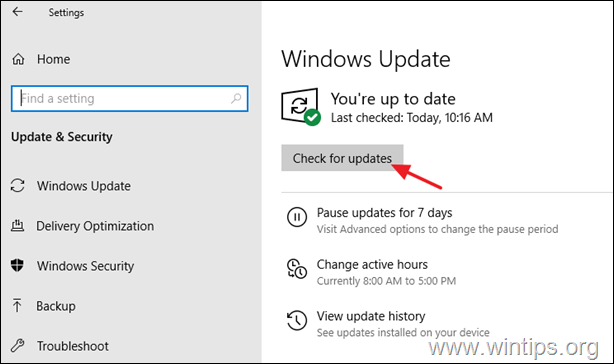
3. Laissez Windows télécharger toutes les mises à jour disponibles et les installer.
Étape 2. Installez les bibliothèques d'exécution de Microsoft Visual C++ 2015.
Pour installer les bibliothèques d'exécution Visual C++, téléchargez le paquet Microsoft Visual C++ 2015 Redistributable correspondant, en fonction de l'architecture Windows {32 bits (x86) ou 64 bits (x64)}.
1. Dans Explorer, Cliquez à droite sur sur Ce PC (ou dans l'icône "Ordinateur" si vous possédez Windows 7) et sélectionnez Propriétés ou...
-
- Appuyez sur le bouton Windows
 + R pour charger le Exécuter Tapez la commande suivante et appuyez sur Entrez pour ouvrir les propriétés du système.
+ R pour charger le Exécuter Tapez la commande suivante et appuyez sur Entrez pour ouvrir les propriétés du système.
- Appuyez sur le bouton Windows
-
- contrôle /nom Microsoft.System
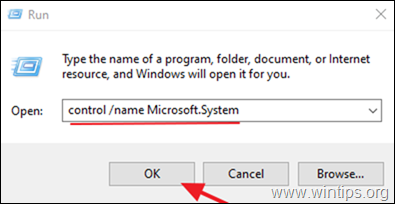
2. Vérifiez le Type de système comme indiqué dans la capture d'écran pour savoir si vous avez un système d'exploitation 64 bits ou 32 bits.

3. Ouvrez maintenant votre navigateur et naviguez vers la page de téléchargement de Microsoft Visual C++ 2015 Redistributable.
4. Selon la langue de votre Windows, choisissez la langue correspondante dans le menu déroulant, puis cliquez sur le bouton Télécharger bouton.

5. Sur la page suivante, vous verrez deux options de téléchargement. Vous devez sélectionner le fichier qui convient à votre appareil.
- Si votre appareil est doté d'un Système d'exploitation 64 bits puis vérifiez le nom du fichier se terminant par x64.exe. Si votre appareil est doté d'un Système d'exploitation 32 bits puis vérifiez le nom du fichier se terminant par x86.exe.
5a. Cliquez sur le Suivant bouton.
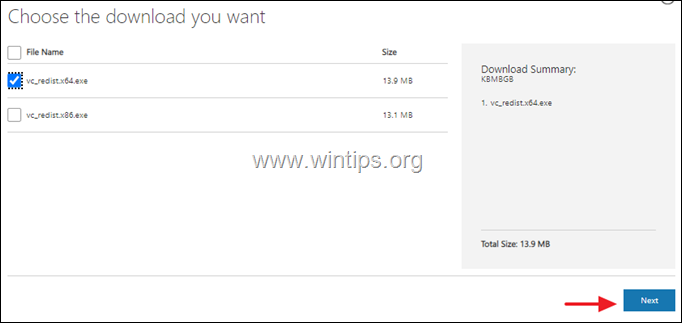
6. Le fichier doit maintenant commencer à être téléchargé.
7. double-clic sur le fichier exe "vc_redistxXX.exe" téléchargé.
8. Dans la fenêtre "Ouvrir un fichier - Avertissement de sécurité", cliquez sur l'icône Exécuter bouton.

9. Cliquez sur le boîte à cocher à côté de "J'accepte les conditions de la licence", puis cliquez sur le bouton Installer dans la fenêtre suivante.
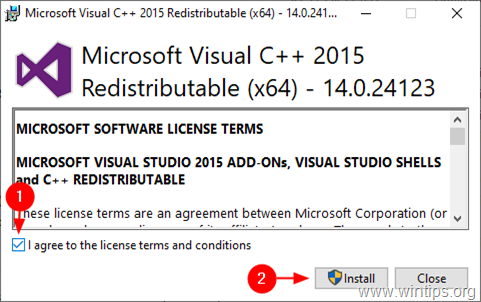
10. Attendez la fin de l'installation*, lorsque le message "Setup Successful" s'affiche à l'écran. Cliquez sur le bouton "Setup". Fermer et vous avez terminé.

Remarque : Si le Microsoft Visual C++ 2015 Redistributable est déjà installé dans le système, vous verrez apparaître une fenêtre contextuelle vous demandant de le désinstaller ou de le réparer. Bouton de réparation pour le réinstaller.
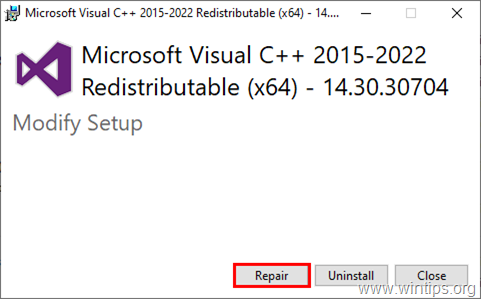
C'est tout ! Dites-moi si ce guide vous a aidé en laissant un commentaire sur votre expérience. Merci d'aimer et de partager ce guide pour aider les autres.

Andy Davis
Blog d'un administrateur système sur Windows





